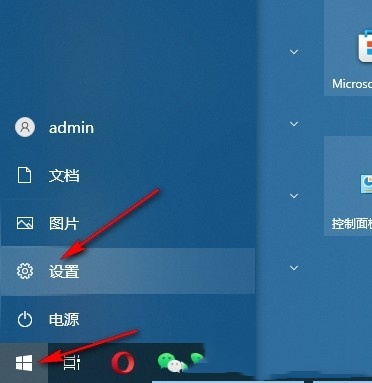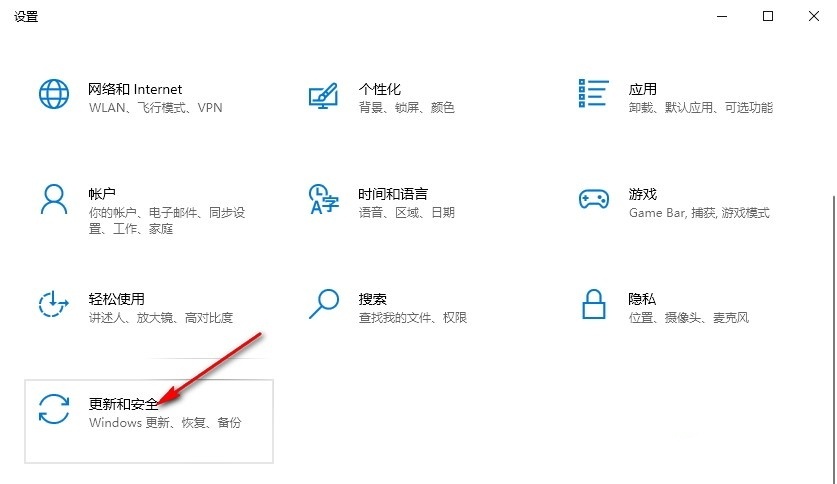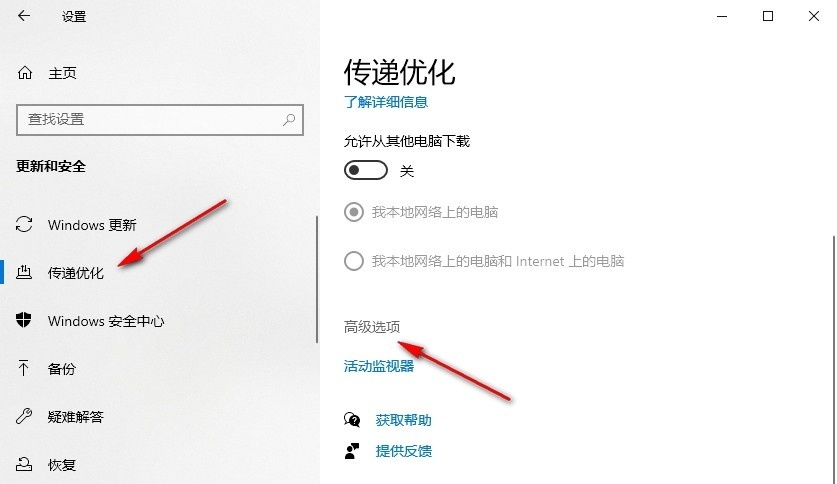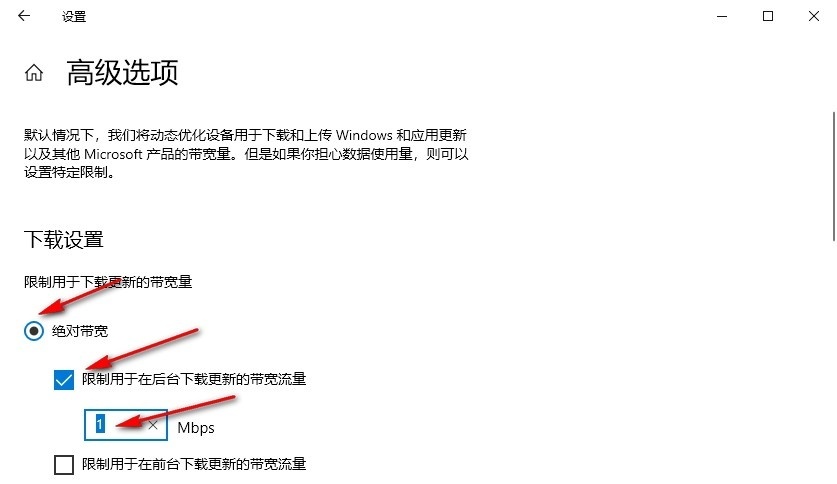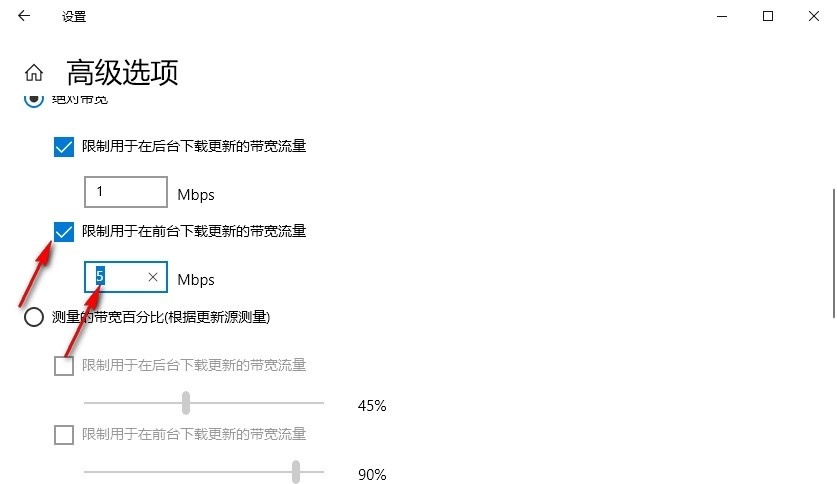Win10下载更新怎么设置绝对宽带?Win10下载更新设置绝对宽带的方法
嗨,大家好!今天要跟大家分享一下如何在 Win10 系统中设置下载更新的带宽量。如果你也是想设置绝对宽带的话,那就继续往下看吧! 首先,我们可以通过开始菜单下的设置来操作。打开设置后,选择“更新和安全”选项卡,然后就可以看到相关的设置了。是不是很简单呢? 接下来,我们就可以根据自己的需要来调整带宽量了。如果你还不太清楚具体的操作步骤,可以参考本站提供的详细教程哦! 总之,只要按照这些简单的步骤来操作,就能轻松地设置 Win10 下载更新的带宽量啦!希望这篇文章能帮到大家!
Win10下载更新设置绝对宽带的方法
1、第一步,我们在电脑中点击打开开始按钮,然后在菜单列表中点击打开设置选项。
2、第二步,进入设置页面之后,我们在该页面中点击打开更新和安全选项。
3、第三步,打开更新和安全选项之后,我们在传递优化页面中点击打开高级选项。
4、第四步,进入高级选项页面之后,我们在该页面中先点击绝对带宽选项,再点击勾选限制用于在后台下载更新的带宽流量选项,然后在框内输入限制用于后台下载更新的带宽流量。
5、第五步,同样的操作,我们点击勾选限制用于在前台下载更新的带宽流量选项,然后在框内输入限制的带宽流量即可。
相关文章
- Win10桌面不断刷新闪屏无法操作怎么办?
- Win10休眠久了自动关闭程序怎么解决?
- win10蓝屏错误dpc watchdog怎么办?win10蓝屏提示dpc watchdog解决方法
- win10局域网设置在哪里?win10局域网设置位置解析
- win10怎么设置默认输入法为英文输入?
- win10如何重置tcp/ip协议?windows10重置tcp/ip协议栈的方法
- Win10文件夹搜索栏用不了怎么办?Win10文件夹搜索栏用不了问题解析
- Win10输入法图标丢失后怎么找回?Win10输入法图标丢失后找回的方法
- 解决游戏提示需要新应用打开此ms-gamingoverlay的问题
- win10应用商店提示错误代码0x80D02017怎么解决?
- win10如何提升扬声器音质?win10扬声器提升音质操作方法
- Win10怎么设置显示其它地区时钟?Win10设置显示其它地区时钟的方法
- Win10怎么清除设备搜索历史记录?
- win10去快捷方式箭头导致任务栏图标打不开怎么办?
- 电脑不能改microsoft账户登录无法设置人脸怎么办?
- win10输入法图标不见了怎么办?win10输入法图标找回方法